
Microsoft Wireless Notebook Presenter Mouse 8000: review
Quando peguei o Microsoft Wireless Notebook Presenter Mouse 8000 para fazer este review, logo tratei de verificar duas coisas:
1) A embalagem. É aquela famosa armadura de plástico duríssimo que é uma droga para abrir, mas com um diferencial: quatro furos com pequenas tesouras desenhadas próximo a eles. “Finalmente uma solução mais inteligente”, pensei. Meti a tesoura e comecei a abrir – há até uma linha que indica por onde o corte deve seguir. Ugh. Como é difícil. A intenção, pelo visto, era boa, mas na prática o sistema não funciona direito. Quase não há diferença entre a embalagem desse mouse e a maioria dos invólucros que usam o mesmo material. Sem contar que as rebarbas do corte podem ser fatais.
2) O nome. Eu preciso saber o nome do gadget a ser testado, é óbvio. E, putz, que nome grande. Usarei a forma Presenter 8000 ou simplesmente Presenter para me referir a ele. De qualquer maneira, o nome gigantesco tem sua razão de ser, pois indica que é um mouse sem fio voltado para o uso com notebooks e com recursos de apresentação.
O produto vem com o mouse (que usa tecnologia laser), receptor Bluetooth 2.0 que se conecta em uma porta USB, uns folhetos básicos, CD com o software IntelliPoint (incluindo versão para Mac), duas pilhas Energizer AAA e um estojo transparente no formato do mouse.
O “porta-mouse” tem espaço para o receptor Bluetooth 2.0 e um furo para prender uma cordinha (que também vem com o produto) como aquelas de máquinas fotográficas compactas. Ele facilita bem o transporte do periférico – quem anda muito com o notebook de um lugar para outro sabe como carregar o mouse e outras tralhas pode irritar.
Seria ainda melhor, porém, se a Microsoft adotasse uma solução semelhante a alguma das oferecidas pela Logitech. A concorrente oferece modelos de mouse para notebooks com um receptor tão pequeno que não precisa nem mesmo ser desconectado da porta USB, ou ainda um receptor de tamanho semelhante ao do Presenter 8000, mas que pode ser inserido no próprio mouse para ser transportado.
Os melhores teclados e mice que já usei na vida são exatamente da Microsoft e da Logitech, por isso costumo fazer comparações entre as duas marcas. Ah, tem a IBM também, mas há tempos não utilizo um periférico dela. Se bobear, a última vez que usei um teclado da marca foi há quase uma década, quando trabalhei na própria Big Blue.

O formato do Presenter é ambidestro, e seu desenho assemelha-se aos de modelos maiores, para desktops – tanto que, nas fotos, ele parece um pouco maior do que realmente é (56,3 x 93,5 mm). Na parte superior, há seis botões: os dois tradicionais, o do scroll, um pequeno de cada lado e um ao centro, abaixo do scroll. Embaixo, além do switch on/off, há mais seis, destinados ao controle de apresentações ou reprodução de mídia: avançar, voltar, play/pause, aumentar volume, diminuir volume e apontador laser. Um pequeno LED pisca quando a bateria está fraca.

Instalar o mouse é simples e rápido. Basta colocar as pilhas, ligá-lo (há um switch embaixo), conectar o receptor e instalar o IntelliPoint – este, na verdade, não é necessário para o funcionamento básico do mouse, mas oferece boas opções de configuração avançada. A versão que vem no CD é a 6.2 – está desatualizada; o site da Microsoft oferece a 6.3. Baixei os 15 MB da edição para Windows XP, sistema utilizado neste teste. O software inclui drivers para o receptor Bluetooth, a permitir seu uso com outros dispositivos.
Minha experiência com drivers de hardware da Microsoft é positiva, e com o IntelliPoint não é diferente. Não tive nenhum problema aparente, e o software integra-se bem ao sistema operacional. (O Logitech SetPoint, por exemplo, às vezes fica meio maluco, e eu preciso reiniciá-lo. Hoje a coisa está melhor, mas os drivers da MS costumam me passam uma experiência mais agradável.)

Como você pode ver na imagem acima, a configuração padrão para o botão do scroll é a do “Visualizador Instantâneo”, que exibe as janelas dos aplicativos usados no momento – tipo um Exposé (do Mac OS X) piorado. Pode ser útil para quem perde o controle dos programas abertos, mas acho que boa parte dos usuários prefere a atribuição “Clique com o botão do meio”. É o meu caso, até porque alterno as janelas com o Alt + Tab ou usando a própria barra de tarefas e não consigo navegar sem usar o scroll automático e outras funções do botão do meio, como abrir links em novas abas.
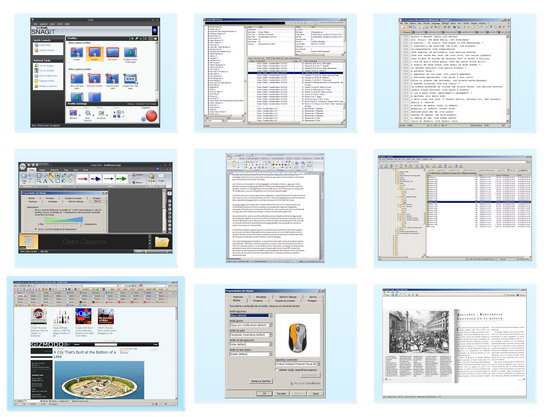
Além de permitir uma infinidade de configurações de botões, o IntelliPoint oferece um controle de desempenho e economia de bateria:
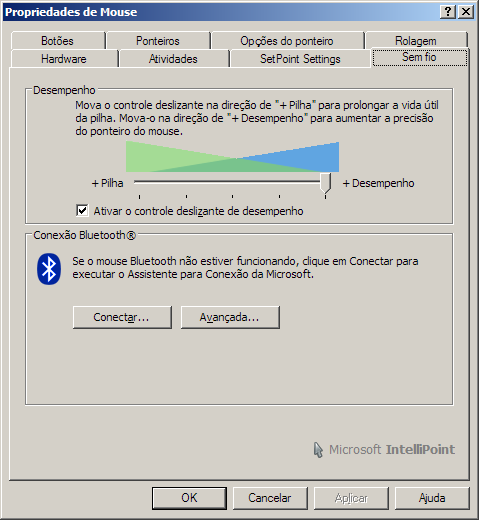
O manuseio é desconfortável, mesmo se considerarmos as limitações de um periférico desse tamanho. Para usá-lo com eficiência, você não pousa a mão inteira sobre ele, ou seja, sua mão não envolve bem o dispositivo. Apenas os dedos (não a palma) ficam apoiados nele, a passear entre os botões. Você pode até tentar apoiar sua palma, mas dessa maneira o acesso aos botões fica mais difícil, e o controle do cursor, menos preciso.
Parte disso deve-se à posição dos dois botões principais (clique esquerdo/direito), muito para baixo, o que exige certo esforço extra para apertá-los com firmeza. Os botões laterais são de acesso mais difícil ainda. O da direita ativa, na configuração padrão, uma lente de aumento com tamanho e nível de zoom facilmente configuráveis:
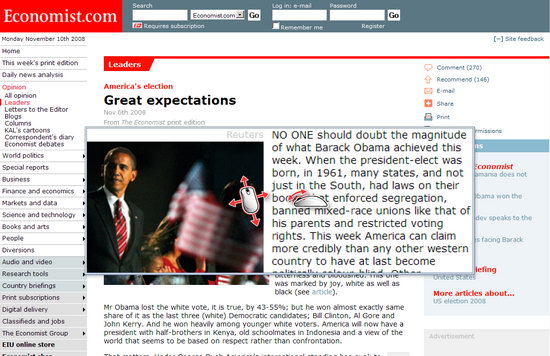
A roda de scroll tem um movimento contínuo, “liso” e “macio”, sem as travadinhas e o trec-trec típico da peça. É confortável, mas pode causar imprecisão na rolagem, principalmente para quem está acostumado a fazer o scroll levando em conta as travadinhas, aquelas interrupções mecânicas que se tem ao girar a rodinha. (Espero que vocês entendam o que quero dizer.)
Durante o teste, sofri muitas vezes com o que me pareceu ser falha de comunicação entre o mouse e o adaptador Bluetooth. O cursor simplesmente parava de obedecer aos movimentos que eu fazia, voltava, parava, ficava maluco. O problema ocorreu principalmente em testes próximos a um roteador Wi-Fi, ou seja, é provavelmente uma questão de interferência. Vale lembrar que tanto Bluetooth quanto Wi-Fi usam a freqüência de 2,4 GHz.
O Presenter 8000 tem dois modos de funcionamento – de Mouse e de Apresentador/Mídia –, e a alternância entre eles é feita pelo pequeno botão central. O único botão que funciona em ambos os modos (além do central, óbvio) é o do ponteiro laser – que, por sinal, tem um bom alcance.

O modo de Apresentador/Mídia ativa os botões da parte inferior e desabilita os utilizados no modo Mouse (cliques, scroll etc.). Eles permitem avançar e retroceder slides ou arquivos de mídia (em uma playlist, por exemplo), aumentar e diminuir o volume do som etc. As funções de apresentação, infelizmente, não funcionam no Google Docs. Não cheguei a testá-las com outros softwares da categoria, mas, até onde sei, também não são compatíveis com o Impress (do OpenOffice.org). Ou seja, provavelmente funcionam só no Power Point.
Os recursos de mídia podem ser especialmente úteis para quem usa o notebook como um player, conectado a um televisor ou a caixas de som, por exemplo. Assim, você não precisa se aproximar do computador para controlar o conteúdo que é reproduzido. Mas se você vê filmes na própria tela do laptop, se ouve músicas no terrível alto-falante embutido, um controle remoto deixa de ser tão útil.
Os controles funcionam em aplicativos como Windows Media Player, iTunes e Real Player. Não tive problemas com o Media Player Classic e o foobar2000. No caso deste, uma agradável surpresa, já que o Logitech SetPoint não oferece suporte a ele, que é o meu programa padrão de reprodução de áudio.

Os botões inferiores são o selling point do Microsoft Wireless Notebook Presenter Mouse 8000, e faz muito sentido que o sejam, pois não consegui achar outra razão que justifique pagar por ele o preço sugerido de R$ 299. Só vale a pena se você realmente fizer questão de ter controle de mídia e apresentação. Quem quer simplesmente um bom mouse para notebooks deve procurar modelos mais confortáveis (e mais baratos).

Microsoft Wireless Notebook Presenter Mouse 8000
Prós
Modo de Apresentador/Mídia (para quem realmente precisar)
Bom driver (IntelliPoint)
Boa aparência
Boa precisão, reage bem aos movimentos
Contras
Modo de Apresentador parece ser limitado ao Power Point
Manuseio desconfortável
Considerável sensibilidade a interferências
Preço alto
Preço
R$ 299









